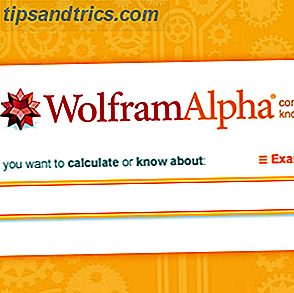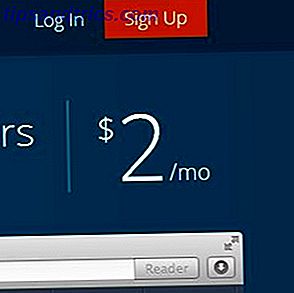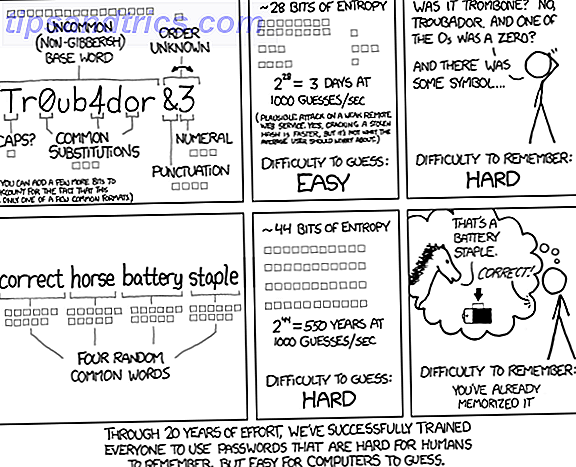Det var for noen år siden at sosiale medier begynte å bli ikke bare en statusoppdateringsplattform, men også en media delingsplattform. Mer og mer vekt ble lagt på visuelle elementer, for eksempel video - og spesielt sosiale medier bilder.
Naturligvis fulgte app-verdenen lukten. Nå er nettet oversvømt med verktøy for å hjelpe alle å lage sine egne profesjonelle, delbare bilder. Her er våre favoritter.
Å bruke i nettleseren din
1. Canva
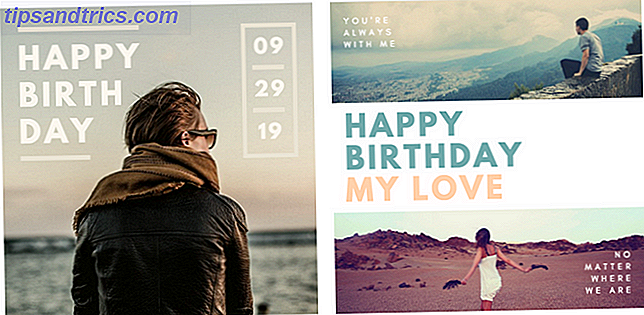
Siden Canva lansert i 2012 har over 10 millioner brukere skapt over 100 millioner design. Som et gratis verktøy er Canva utrolig kraftig.
Med den kan du lage tonnevis av grafikktyper, fra visittkort og presentasjoner til Pinterest-bilder og Facebook-deksler. Alt fra din nettleser. Du kan lage disse fra grunnen eller bruke en av hundrevis av maler.
Bruke dine egne bilder er gratis, eller du kan betale $ 1 per bilde for å bruke Canvas eget lagerbibliotek. Uansett hvilken du bruker, vil dine sosiale medier bilder skille seg ut blant de millioner av andre der ute.
2. Pablo

Pablo er et sosialt media bildeverktøy laget av teamet bak Buffer - min favoritt sosiale medier deling app Buffer tar sosiale medier planlegging til neste nivå med video buffer tar sosiale medier planlegger til neste nivå med video Hvis du er en sosial media junkie, hvem liker å legge ut ti ganger om dagen, da må verktøyet du har på datamaskinen din være buffer. Og buffer gjør nå video. Les mer . Målet med Pablo (som vi har vurdert Meet Pablo by Buffer: Lag fantastiske bilder med tekst for sosiale nettverk. Møt Pablo av buffer: Lag flotte bilder med tekst for sosiale nettverk. Du har sikkert sett folk på sosiale medier som deler inspirerende sitater eller Great One-liners på en vakker bakgrunn. Vil du lage din egen? Møt Pablo. Les mer før) er å hjelpe deg å "lage flotte bilder enkelt for å få innleggene dine pop."
Pablo's skjønnhet er at ingen registrering er nødvendig. Ulempen er at det bare er å lage bilder med tekst (fantastisk som de er). Du kan laste opp dine egne bilder eller fritt bruke en av tusenvisene på appen. Du kan legge til forskjellige filtre i bildet og legge til, redigere og plassere teksten. Og du kan raskt dele innlegget ditt til dine sosiale medier profiler direkte fra appen.
3. PicMonkey

Hvis du er ute etter noe litt mer, er PicMonkey definitivt verdt å vurdere. Etter en gratis prøveperiode har du tilgang til denne intuitive, men kraftig kraftige appen for $ 4 per måned.
Som abonnent får du alt du kan forvente: Filtre i Instagram-stil, grunnleggende Photoshop-stil-berøringsverktøy (for å fjerne rynker, øyehue, mascara osv.), En rekke fantastiske skrifttyper, vannmerker, etc. Det er litt som en avkortet versjon av Photoshop.
I tillegg til grunnleggende fotoredigeringsverktøy er det også den grafiske designsiden av ting. Du kan bruke appen til å designe alt fra forretningslogoer. 5 Nettsteder for å lære om og opprette forretningslogoer. 5 nettsteder for å lære om og opprette forretningslogoer i dag. Kule nettsteder og apper peker ut noen få nettsteder som gir deg gratis logoer å bruke som du ønsker, eller som gir deg innsikt i merkevaren som du allerede er omgitt av. Les mer og collager til plakater og bilder optimalisert for sosiale medier. Hvis du ikke føler deg trygg nok til å starte med en tom skifer, er det masser av maler som du kan bruke som utgangspunkt.
4. Photovisi

Hvis du bare ønsker å lage fotokollager, er Photovisi et godt valg (selv om du hovedsakelig lager collager for Instagram, kan Layout on Android eller iOS være det du leter etter). Som Pablo, krever Photovisi ikke at du skal registrere deg.
Bare klikk på kollasjedesignet du liker, og velg hvilke bilder du vil bruke. Du kan enten ta disse fra datamaskinen, en URL, din Facebook-profil eller din Instagram-konto. Når du er ferdig, kan du laste ned bildet og bruke det som du vil.
Du har muligheten til å legge til små bilder og tekst, men disse ser ikke så bra ut. Hovedtrekk her er valget av kollasjemaler som tilbys.
Du kan spille rundt med dette verktøyet og laste ned kollager med lav oppløsning (som vanligvis er høy nok oppløsning for meg) gratis. Men hvis du vil ha bilder med høyere oppløsning, og ikke vannmerke, vil det koste deg $ 5 per måned.
5. Recitere

Hvis du vil lage sitatbilder for sosiale medier, blir det ikke mye enklere enn Recite. Igjen er det ingen påmelding nødvendig.
Når du har lagt til sitatet, vil du bli vist en lang rekke forhåndsvisninger. Alt du trenger å gjøre er å bla gjennom disse og velg din favoritt. Disse kommer i firkantede, landskaps- og portrettformater. Bare velg riktig form for det sosiale nettverket du bruker. Du kan deretter laste ned bildet eller legge det direkte til profilen din. Det er så enkelt.
Vær oppmerksom på at disse bildene inneholder et Recit vannmerke.
6. Easel.ly

For å skape flotte infographics Hvor veldig Meta: En Infographic på å gjøre bedre infographics Hvor veldig Meta: En Infographic på å gjøre bedre infographics Det er en ferdighet å lage en infographic, og det går utover bare generell grafisk design. Les mer, Easel.ly kommer sterkt anbefalt. Som en gratis bruker får du tilgang til en rekke lett tilpassbare infografiske maler og 10 fonter. Hvis du oppgraderer til en Easel.ly Pro-konto for $ 3 per måned, får du flere flere maler, 50 + fonter (pluss muligheten for å laste opp dine egne) og hundretusenvis av bilder.
Når det gjelder å tilpasse infographic, har du tilgang til alt du trenger. Du kan legge til bilder, diagrammer, figurer, bakgrunner, objekter og mer. Og når prosjektet er fullført, kan du laste det ned som en JPG eller PDF for å dele som du vil.
Mobilalternativer
7. Phonto (Free, iOS / Android)

I likhet med Pablo, men for mobilenheten, er Phonto en effektiv måte å legge til tekst på dine sosiale medier. Du kan velge mellom over 400 fonter og redigere dem på en rekke måter. Fra å legge til skygger og endre gradienter for å rotere og legge til perspektiv, kan du enkelt få det profesjonelle resultatet du er ute etter.
Hvis du leter etter noe lignende, men for å legge til tekst i videoer, kan du prøve Phontons søsterapp, Vont (iOS).
8. april (gratis, iOS / Android)

For å skape sosiale medier fotokollager, er April et fantastisk mobilt alternativ. Velg bilder fra kamerarullen din, og appen vil intuitivt anbefale et antall oppsett. Hvis du vil justere noen av disse, bare dra grensene til der du vil ha dem.
Deretter kommer (valgfri) redigering. Du kan bruke filtre, klistremerker, tekst og grenser til collagen din. Alle disse alternativene er svært tilpassbare. Du kan da dele disse bildene direkte til Facebook, Twitter, Instagram eller Messenger. Ferdige collager lagres også i kamerarullet.
9. Prisma (gratis, iOS / Android)

I 2016, både Google og Apple kalt Prisma Årets App, og med god grunn Prisma, Årets App, Bare Få Enda Bedre Prisma, Årets App, Gikk Enda Bedre Med sin nyeste oppdatering på Android og iOS, blir Prisma enda bedre. Og det er etter at både Google og Apple heter Prisma årets app for 2016! Les mer . Dette er en app som lar deg slå et bilde til et fantastisk kunstverk. Hvert filter på appen etterligner arbeidet til en berømt kunstner, så med en fingerpek kan du lage din egen Van Gogh eller Picasso.
Det høres kanskje ikke så imponerende ut, men når du ser de endelige, fascinerende resultatene, vil du forstå hva oppstyret handler om.
10. MocaDeco ($ 1, 99, iOS)

Selv om dette er en premium-app kun tilgjengelig på iOS, kunne jeg ikke fullføre denne listen uten å gi MocaDeco en omtale. Dens evne til å lage utrolige sosiale medier grafikk gang på gang er grunnen til at jeg elsker det så mye.
Dette er en blanding mellom Canva og PicMonkey, men for mobil. Du får alle redigeringsfunksjonene til Instagram, pluss mye mer. Det inkluderer å legge til vakre skrifttyper og små designelementer for å virkelig gjøre bildet ditt skiller seg ut. Det er alt veldig intuitivt å bruke, selv om det er noen oppgraderinger i appen som koster $ 1 hver hvis du virkelig vil komme inn i appen.
Din nye visuelle tidslinje
Som en sosial media manager har jeg prøvd tonnevis av slike verktøy. Mange av dem lar mye å være ønsket, men de få nevnt i denne artikkelen er virkelig imponerende. Du kan virkelig slå dine sosiale medier bilder ut av parken med disse.
Mellom dem bør du enkelt kunne lage flotte visualer på dine sosiale mediesider på kort tid. Visualer som vil imponere dine Pinterest-følgere 10 Tips for å få flere interessenter Følgere 10 tips for å få flere interesserte følgere Pinterest er et sosialt nettverksbloggers, merker og flere har ikke råd til å ignorere. Og mens det ikke er noen magisk formel, vil disse tipsene gi deg et skritt nærmere en stor Pinterest-følge. Les mer og mesmeriser Instagram-fansen dine Slik finner du de beste Instagram-hashtags for å få flere muligheter og følgere Hvordan finne de beste Instagram-hashtags for å få flere liker og følgere Hashtags er hvordan bildene dine vises i "Discover" -fanen, hvordan andre mennesker finn bilder, og de fører til flere liker. Men du trenger sannsynligvis litt hjelp på å bruke de riktige hashtags. Les mer .
Hvilke andre bilderedigering og grafisk design apps vil du anbefale som ikke er inkludert i denne listen?